Używanie narzędzia Monitorowanie na żywo do rozwiązywania problemów z zachowaniem formularzy aplikacji opartych na modelu
Monitorowanie na żywo to narzędzie, które może pomóc twórcom aplikacji w debugowaniu i diagnozowaniu problemów, które pomaga im w szybszym i bardziej niezawodnym budowaniu aplikacji. Monitorowanie na żywo zapewnia szczegółowy wgląd w działanie aplikacji, udostępniając dziennik wszystkich działań w aplikacji podczas jej działania.
Aby ułatwić wyodrębnienie niektórych funkcji aplikacji opartej na modelu, można filtrować według określonych kategorii, takich jak formularze lub kontrolka Copilot.
Tworzenie sesji monitorowania na żywo
Zaloguj się do Power Apps, wybierz rozwiązania w lewym okienku nawigacji, otwórz rozwiązanie zawierające aplikację, którą chcesz monitorować, wybierz ją i wybierz z paska poleceń Monitoruj na żywo.
W monitorowaniu na żywo wybierz Zagraj w aplikację opartą na modelu z menu na pasku poleceń. Aby uzyskać więcej informacji na temat tworzenia sesji Live monitor, przejdź do Użyj monitorowania na żywo do rozwiązywania problemów z zachowaniem strony w aplikacjach opartych na modelach.
Monitorowanie na żywo filtru dla problemów związanych z formularzem
Filtrowanie zdarzeń związanych z formularzem aplikacji opartych na modelu w monitorowaniu na żywo może dostarczyć informacji o powiązanych tabelach, tabelach, kontrolkach i składnikach w formularzu w monitorowaniu na żywo podczas działania aplikacji.
Istnieje wiele sytuacji, w których monitorowanie na żywo może pomóc twórcom zrozumieć, dlaczego formularz zachowuje się w określony sposób. Wiele problemów z formularzami jest opartych na regułach biznesowych, JavaScript, zdarzeniach formularzy lub klienckim interfejsie API ustawionym przez administratorów i twórców. Monitorowanie na żywo może również pomóc w ustaleniu, czy napotkany problem został zaprojektowany po wyjęciu z pudełka, czy też wynika z dostosowania. Zawiera szczegółowe informacje pomocne w odpowiadania na następujące pytania:
- Dlaczego wiersze nie są wyświetlane w pokrewnym menu tabeli?
- Dlaczego formant jest wyłączony/włączony lub widoczny/ukryty
- Dlaczego wiersz jest w stanie tylko do odczytu?
W oknie przeglądarki z uruchomionym monitorowaniem na żywo wybierz kolumnę Kategoria, a następnie wybierz opcję Filtruj według.
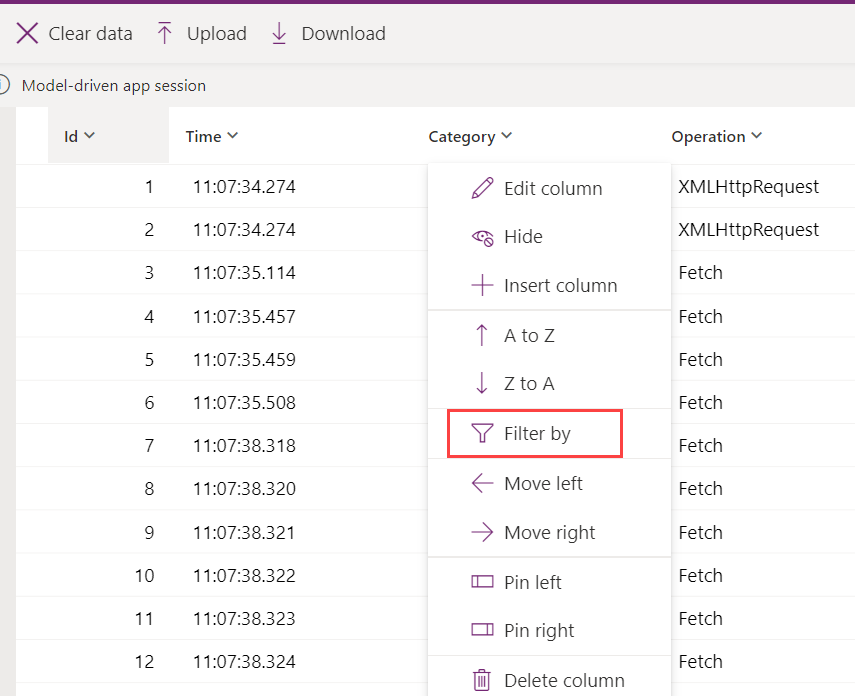
Z listy rozwijanej wybierz pozycję Równa się lub Zawiera, a następnie wprowadź
formcheckerw polu. Wybierz Zastosuj.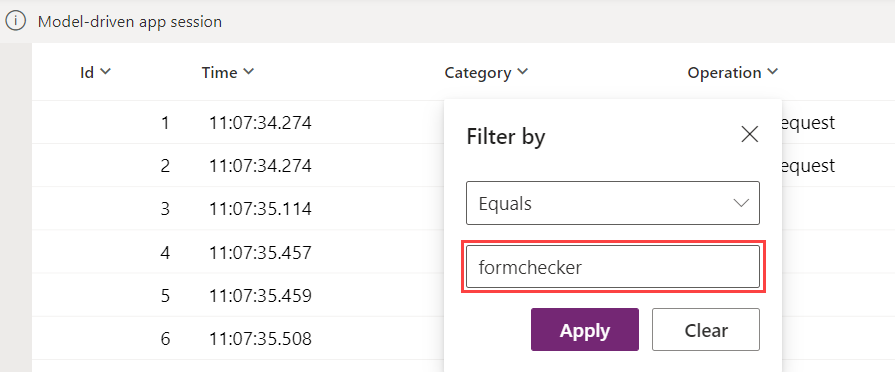
Kategorie są teraz filtrowane. Kolumnę Operacja można rozwinąć, aby wyświetlić pełną nazwę śledzonego zdarzenia, zaznaczając i trzymając prawą stronę kolumny, a następnie przeciągając ją w prawo. Podczas korzystania z aplikacji oraz otwierania i używania formularza monitorowania na żywo aktualizuje listę zdarzeń.
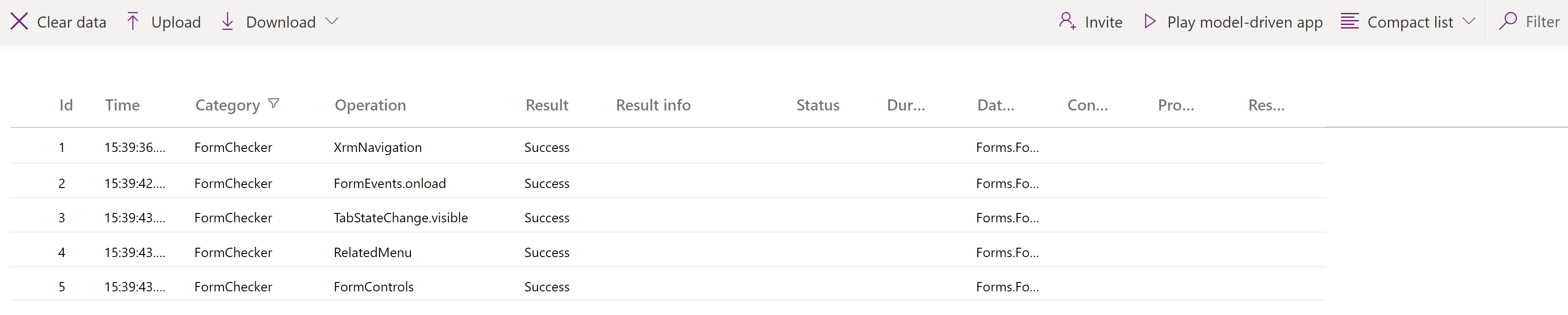
Gdy aplikacja jest uruchomiona w monitorowanej sesji, wykonuj akcje w aplikacji opartej na modelu zgodnie z normalnym korzystaniem z aplikacji. Można na przykład otworzyć formularz tabeli i zmienić je.
Używanie Monitorowania na żywo do zrozumienia zachowania formularza
Dla każdego wiersza z monitorowaniem na żywo można przejrzeć szczegółowe informacje o zdarzeniu formularza. Załóżmy na przykład, że masz pytanie o błąd, które wystąpiły w formularzu. Użytkownik przechodzi do tego formularza w aplikacji i wybiera odpowiedni składnik formularza. Następnie wróć do przeglądarki z włączonym monitorowaniem na żywo i przejrzyj wyniki za pomocą filtrowania lub bez jego filtrowania. W tym przypadku wystąpił błąd w kontrolce złożonej. Rozwijając obszary Szczegóły, możesz dowiedzieć się więcej o samym wydarzeniu.
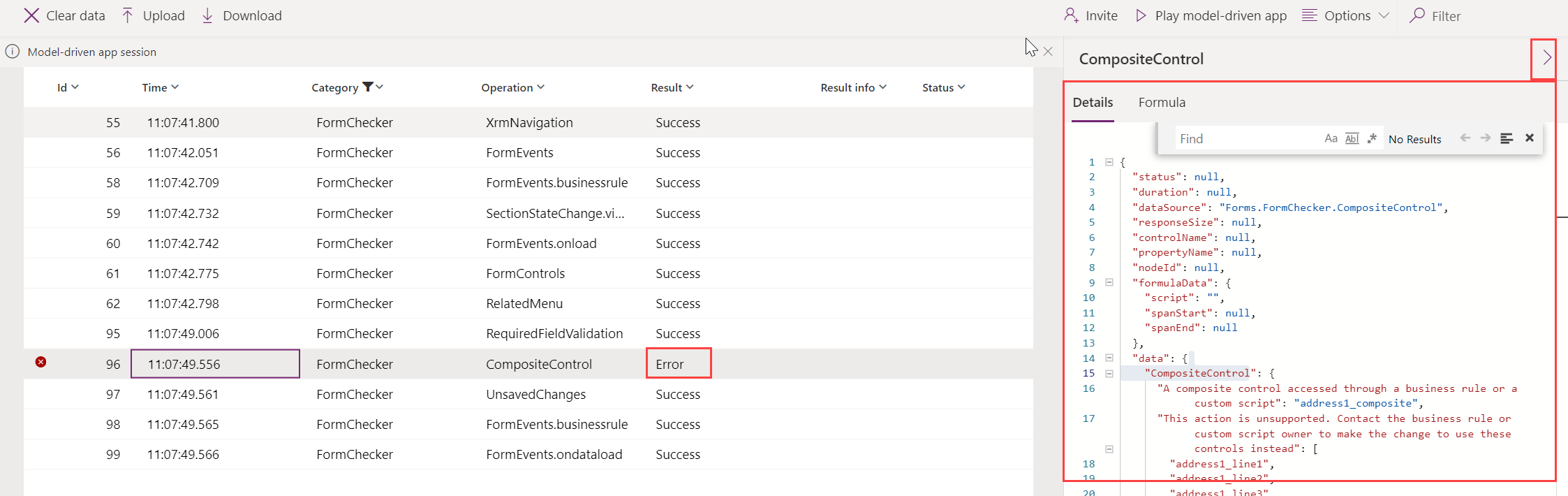
Istnieje wiele typów zdarzeń, które są monitorowane, w tym zdarzenia formularza standardowego, takie jak onload,onsave i onclose.
W miarę korzystania z monitorowanej aplikacji monitorowania na żywo aktualizuje informacje na liście zdarzeń. W przypadku formularzy istnieje wiele różnych scenariuszy, nad których można rozwiązać problemy i znaleźć dodatkowe informacje w formularzu, kontrolce lub tabeli, nad które obecnie pracuje użytkownik.
Obszary i zdarzenia obsługiwane przez sprawdzanie formularzy
Oto obszary obsługiwane podczas monitorowania formularzy:
| Obszar aplikacji | Podpis |
|---|---|
| Stan kontrolki | Szczegółowe informacje o stanie widocznego, włączonego i etykiety źródła kontrolki po załadowaniu formularza. |
| Menu Pokrewne | Szczegółowe informacje na temat stanu pokrewnych elementów menu. Przykłady: Dlaczego pozycja menu nie jest wyświetlana? Skąd pochodzi ten element menu? |
| Zmiana stanu karty/sekcji/kontrolki | Szczegółowe informacje o tym, kto (za pośrednictwem stosu wywoływań) spowodował, że składnik formularza na przykład karta, sekcja lub kontrolka może zmienić stan widoczności i włączania składnika. |
| Nawigacja | Szczegółowe informacje o tym, co powoduje nawigację lub nieoczekiwane wyświetlanie okien dialogowych, można uzyskać poprzez prześledzenie stosu wywołań następujących metod interfejsu API Xrm.Navigation klienta: openAlertDialog(), openConfirmDialog(), openDialog(), openErrorDialog(), navigateTo(), openForm(), openTaskFlow(), openUrl(), openWebResource() |
| Nieobsługiwane dostosowania | Szczegółowe informacje o dostępem nieobsługiwanych interfejsów API klienta, zanim formularz będzie gotowy. Przykłady: Uzyskanie dostępu do obiektu parent.Xrm.Page w elemencie iFrame przed pełnym załadowaniem formularza. Uzyskiwanie dostępu do Xrm.Page w zasobach internetowych formularzy poza kontekstami obsługi formularzy przy użyciu window.setTimeout() do okresowego wywoływania interfejsu API klienta formularzy. Uzyskiwanie dostępu do obiektu Xrm.Page w metodzie updateView() kodu znaku kontrolnego w strukturze kontrolek usługi Power Apps. |
Przykłady obsługiwanych zdarzeń związanych z formularzami w Monitorowaniu na żywo obejmują:
- FormEvents.onsave
- XrmNavigation
- FormEvents.onload
- FormControls
- TabStateChange.visible
- RelatedMenu
- ControlStateChange.disabled
- ControlStateChange.visible
- SectionStateChange.visible
- UnsupportedClientApi
Filtrowanie monitora na żywo pod kątem problemów związanych ze sterowaniem Copilot
- W oknie przeglądarki z uruchomionym monitorowaniem na żywo wybierz kolumnę Kategoria, a następnie wybierz opcję Filtruj według.
- Z listy rozwijanej wybierz pozycję Równa się lub Zawiera, a następnie wprowadź
CopilotEventw polu. Wybierz Zastosuj.
Kontrola rozwiązania Copilot
Zdarzenia monitorowania sterowania Copilot obejmują następujące elementy.
| Nazwa zdarzenia | Podpis |
|---|---|
| AdaptiveCardActionData | Dane wysyłane w celu przesłania akcji dla karty adaptacyjnej |
| adaptiveCardContent | Zawartość adaptiveCard |
| AISummarize | Ten komunikat jest rejestrowany w przypadku, gdy funkcja podsumowania jest wyłączona i rejestruje stan fcb |
| AutoTriggerSummarizeHandler.isAutoTriggeredSummaryEnabled | Informuje, czy automatyczne wyzwalanie jest włączone |
| ClientActionCalled | Rejestruje nazwę akcji klienta i przekazany do niej ładunek |
| CopilotResponse | Odpowiedź od pomocnika |
| DVCopilotAction | isDVChatEnabled: czy czat dv jest włączony dla organizacji, czy nie |
| DynamicContextSentToBot | Kontekst dynamiki wysyłany do bota |
| EnvironmentHostedBotSchemaName | Rejestruje nazwę schematu bota środowiska |
| ExecutingAction | Akcja karty adaptacyjnej jest wykonywana |
| isSummaryEnabledForEntity | Informuje, czy dla jednostki jest włączone podsumowywanie |
| queryStructuredDataRequest | Wysłano żądanie wysłania zapytania o dane struktury |
| queryStructuredDataRequest | Odpowiedź z danych struktury zapytania |
| SessionContextSentToBot | Kontekst sesji wysyłany do bota |
| SummarizeResponse | Rejestruje odpowiedź na podsumowanie |
| UserPrompt | Monit wprowadzony przez Użytkownika |
Zamknij sesję Monitora
Aby zamknąć sesję monitorowania, zamknij kartę przeglądarki, w której odtwarzana jest monitorowana aplikacja oparta na modelu.
Następne kroki
Aby uzyskać więcej informacji na temat rozwiązywania problemów z formularzami w aplikacji opartej na modelu, zobacz Rozwiązywanie problemów z formularzami w aplikacjach opartych na modelu.
Informacje o monitorowaniu na żywo jako narzędziu Power Apps